Ginagamit ang salungguhit upang i-highlight ang isang titik, salita o piraso ng teksto at tumutukoy sa mga elemento ng pag-format. Ang ilang mga editor ng teksto at mga format ng file ay hindi maaaring hawakan ang pag-format - halimbawa, karaniwang Windows Notepad at format ng txt. Sa ibang mga kaso, ang pag-highlight ng isang fragment ng teksto gamit ang isang salungguhit ay isa sa pinakasimpleng pagpapatakbo.
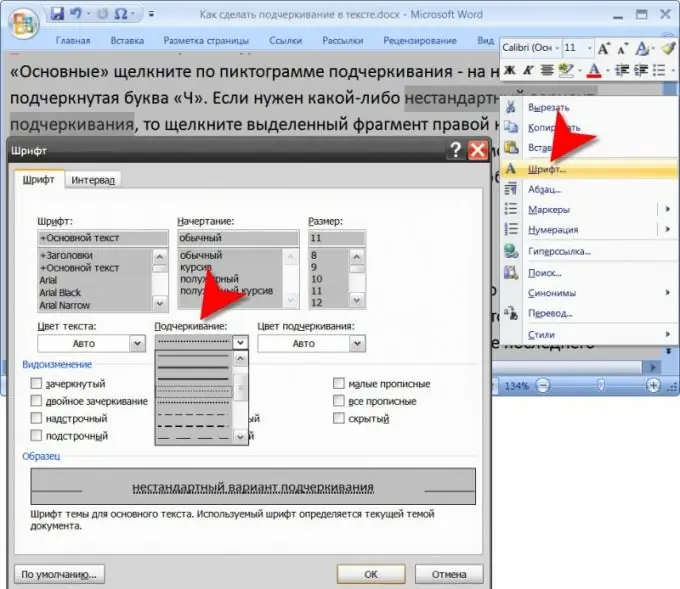
Panuto
Hakbang 1
Magsimula ng isang text editor na may mga tampok sa pag-format ng teksto, tulad ng Microsoft Office Word. I-load dito ang isang dokumento kung saan nais mong salungguhitan ang isang titik, salita o anumang bahagi ng teksto - upang tawagan ang kaukulang dayalogo, maaari mong gamitin ang key na kombinasyon na ctrl + o. Hanapin ang kinakailangang fragment sa teksto at piliin ito. Pagkatapos, sa tab na "Pangunahin", mag-click sa icon na may salungguhit - ipinapakita nito ang salungguhit na titik na "H". Kung kailangan mo ng anumang hindi pamantayang pagpipilian sa salungguhit, pagkatapos ay i-right click ang pagpipilian at piliin ang "Font" mula sa menu ng konteksto. Sa bubukas na window, mayroong isang drop-down na listahan na "Underline" - pumili ng alinman sa 17 mga pagpipilian dito, at pagkatapos ay i-click ang "OK".
Hakbang 2
Kung kailangan mong salungguhitan ang teksto sa isang dokumento ng HTML, pagkatapos ay kailangan mong idagdag ang mga naaangkop na mga tag sa code nito. Bago ang unang character ng fragment na naisalungguhitan, dapat mayroong isang pambungad na tag, at pagkatapos ng huling may salungguhit na character, dapat na ipasok ang isang end tag. Halimbawa:
Ito ay isang talata na may salungguhit na teksto.
Kapag ginamit upang i-edit ang mga pahina ng system ng pamamahala ng site, awtomatikong naipasok ang mga kinakailangang tag kung ang pag-edit ay ginagawa sa visual mode (WYSIWYG mode). Sa kasong ito, sapat na upang piliin ang nais na fragment at mag-click sa pindutan ng salungguhit sa panel ng editor.
Hakbang 3
Kung kailangan mong salungguhitan ang mga salita o titik sa isang mensahe na ipinadala sa isang forum o chat, pagkatapos ay hanapin ang kaukulang pindutan sa panel ng pag-edit ng mensahe. Minsan naroroon lamang ito sa advanced na form sa pag-edit. Bilang isang patakaran, ipinapakita ng pictogram ang titik na Ingles na U na may isang salungguhit - mag-click dito, i-highlight ang nais na piraso ng teksto.






